
Wenn zum Zeitpunkt des Upgrades Ihres PCs / Laptops auf Windows 10 der Aktualisierungsvorgang mit dem Problem “Moderne Setup Host funktioniert nicht mehr” fehlschlägt, finden Sie hier die problematischen Korrekturen, um das Problem zu beheben.
Beim Upgrade Ihrer Windows Edition auf die neueste Version von Windows 10 spielt Moderne Setup Host eine wichtige Rolle im laufenden Prozess. Als wesentlicher Baustein toleriert oder schließt es bestimmte Prozesse ab, die zum Zeitpunkt des Upgrades ausgeführt werden.
Diese Komponente unterstützt das Betriebssystem auch nach Abschluss Ihres Upgrades auf Windows 10 beim Ausführen moderner oder universeller App-Pakete. Sie können dies bestätigen, indem Sie den Task-Manager unter Windows 10 öffnen oder Modern Setup Host als Vorgehensweise für die Umgebung suchen.
In Bezug auf diesen Faktor ist Microsoft dem Manuskript bisher nicht in großem Umfang aufgefallen. Eine Ungenauigkeit, die bei der Weiterentwicklung von Windows 10 festgestellt wurde, lenkt unser Augenmerk auf die Existenz von Moderne Setup Host.
Um diesen Fehler zu beheben, lesen Sie diesen Artikel und finden Sie die Lösungen zur Behebung des Problems, dass der moderne Setup-Host in Windows 10 nicht mehr funktioniert, und führen Sie die Aktivitäten ohne Unterbrechung weiter aus.
So beheben Sie Moderne Setup-Host hat Aufgehört zu arbeiten Error?
Im Folgenden sind die Lösungen aufgeführt, mit denen Sie das Problem beheben können, dass der moderne Setup-Host im Windows-System nicht mehr funktioniert. Wenden Sie die Lösungen an und finden Sie heraus, welche Ihr Problem löst.
Lösung 1: Löschen des Inhalts des Software-Download-Ordners
- Drücken Sie die Tastenkombination Windows + R auf Ihrer Tastatur und klicken Sie im Dialogfeld Ausführen auf OK.
C: \ Windows \ SoftwareDistribution \ Download

- Löschen Sie alle Füllungen des Download-Ordners, der bei weitem geöffnet wurde:

- Klicken Sie nun mit der rechten Maustaste auf die Schaltfläche Start, entscheiden Sie sich für die Eingabeaufforderung (Admin) und öffnen Sie die administrative Eingabeaufforderung.

- Geben Sie den folgenden Befehl in das Eingabeaufforderungsfenster ein und drücken Sie die Eingabetaste.
wuauclt.exe / updatenow

- Sobald der Befehl effektiv ausgeführt wurde, können Sie die Eingabeaufforderung schließen und neu starten.
Gehen Sie nach dem Neustart des Computers wieder zum Upgrade über, und diesmal ist das Ganze in gutem Zustand.
Lösung 2: Verwenden Sie den Windows 10-Upgrade-Assistenten
Der Windows 10-Upgrade-Assistent hilft Ihnen trotzig dabei, Windows 10-Upgrade-Fehler zu beseitigen, wenn das Problem mit dem Modern Setup Host nicht mehr funktioniert. Befolgen Sie die angegebenen Schritte nacheinander, um diese Lösung anzuwenden:
- In diesem Schritt müssen Sie das Media Creation Tool Windows 10 mit derselben Edition und Architektur herunterladen, die Sie derzeit installiert haben.
- Führen Sie nach dem Herunterladen das Tool aus und wählen Sie Jetzt diesen PC aktualisieren. Wenn der Prozess beim Erstellen des Installationsmediums hängen bleibt, schließen Sie das Tool.
- Öffnen Sie nun das Dialogfeld Ausführen (Windows–Taste + R drücken), fügen Sie den unten angegebenen Pfad in das Dialogfeld Ausführen ein und drücken Sie die Eingabetaste.
C:\$Windows.~WS\Sources\Windows\sources\setupprep.exe

Hinweis: Wenn Sie ein anderes Systemstammlaufwerk haben, ersetzen Sie C: durch Ihr aktuelles Systemstammlaufwerk.
- Sie werden sehen, dass Ihre Installation gestartet werden sollte und Ihr System ohne Fehlermeldung aktualisiert wird.
Lösung 3: Führen Sie einen sauberen Start durch
Ein sauberer Neustart wird empfohlen, da Sie mit einem sauberen Neustart von Windows 10 das Problem beheben können, dass der moderne Setup-Host nicht mehr funktioniert.
- Gehen Sie zur Suchoption Ihres Systems und suchen Sie nach der msconfig. Im Suchergebnis müssen Sie auf die Systemkonfiguration klicken, um sie zu öffnen.
- Wenn Sie ein UAC-Dialogfeld sehen, sollten Sie auf Ja klicken, um fortzufahren.
- Wählen Sie im Fenster Systemkonfiguration auf der Registerkarte Allgemein den selektiven Start aus und deaktivieren Sie dann die Option Startpunkte laden.

- Hier müssen Sie bestätigen, dass die Option Systemdienste laden und Originalstartkonfiguration verwenden aktiviert ist.
- Navigieren Sie anschließend zur Registerkarte Aktivieren Sie hier das Kontrollkästchen Alle Microsoft Services ausblenden und klicken Sie dann auf die Schaltfläche Alle deaktivieren.
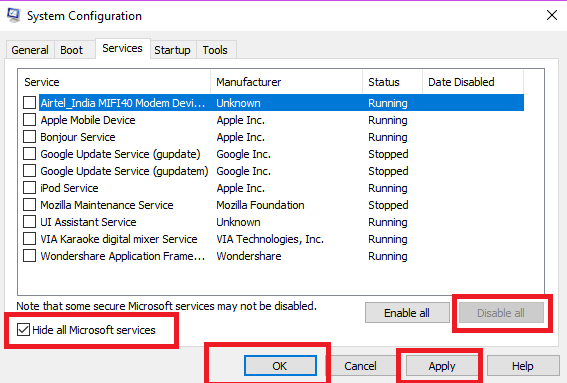
- Klicken Sie anschließend auf Übernehmen / OK. Dadurch wird Ihr Windows 10-System in einem sauberen Startstatus gestartet.
- Klicken Sie dann auf die Schaltfläche Neustart.
- Überprüfen Sie das Problem nach dem Neustart Ihres Systems erneut.
Wenn Sie dieses Problem immer noch nicht beheben können, sollten Sie zur Registerkarte Allgemein navigieren, das Kontrollkästchen Systemdienste laden deaktivieren und dann auf Übernehmen / OK und Neu starten klicken.
Stellen Sie schließlich sicher, dass der moderne Setup-Host nicht mehr funktioniert das Problem mit dem Windows 10-Update ist behoben oder nicht. Wenn das Problem behoben ist, sollten Sie die obigen Änderungen auf einen Standardzustand zurücksetzen.
Lösung 4: Führen Sie den SFC-Scan aus
Hier ist eine andere Lösung, die möglicherweise zur Lösung des modernen Setup-Hosts funktioniert. Das Problem in Windows funktioniert nicht mehr. Versuchen Sie, Ihr System mit einem sfc-Scan zu scannen.
Es scannt alle geschützten Systemdateien, ersetzt und repariert die beschädigten Dateien durch die zwischengespeicherte Kopie in einem Ordner und löst Ihr Problem.
Befolgen Sie die Schritte, um den SFC-Scan durchzuführen:
- Drücken Sie das Windows-Symbol
- Geben Sie cmd ein, klicken Sie mit der rechten Maustaste darauf und wählen Sie Als Administrator ausführen

- Geben Sie an der Eingabeaufforderung sfc / scannow ein und drücken Sie die Eingabetaste
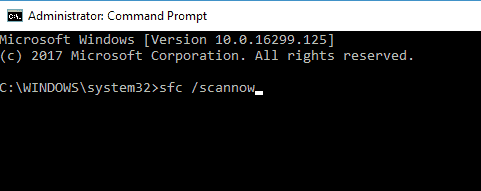
- Warten Sie, bis der Scanvorgang abgeschlossen ist
Sobald der Scanvorgang abgeschlossen ist, erhalten Sie die beschädigten Dateien, falls dies dazu führt, dass der moderne Setup-Host nicht mehr funktioniert, und löst sie.
Lösung 5: Führen Sie den DISM-Dienst aus
Wenn Sie immer noch mit einem modernen Setup-Host konfrontiert sind, funktioniert das Windows 10-Update nach dem Ausführen des SFC-Scans nicht mehr. Versuchen Sie dann, den DISM-Dienst zu verwenden, um diesen Fehler zu beheben.
DISM überprüft, scannt und stellt den Zustand wieder her, um Windows 10-Fehler zu beheben. Befolgen Sie die Schritte, um DISM auszuführen:
- Drücken Sie das Windows-Symbol
- Geben Sie cmd ein, klicken Sie mit der rechten Maustaste darauf und wählen Sie Als Administrator ausführen

- Geben Sie an der Eingabeaufforderung nacheinander die folgenden Befehle ein und drücken Sie die Eingabetaste:
DISM / Online / Cleanup-Image / CheckHealth
DISM / Online / Cleanup-Image / ScanHealth
DISM / Online / Cleanup-Image / RestoreHealth
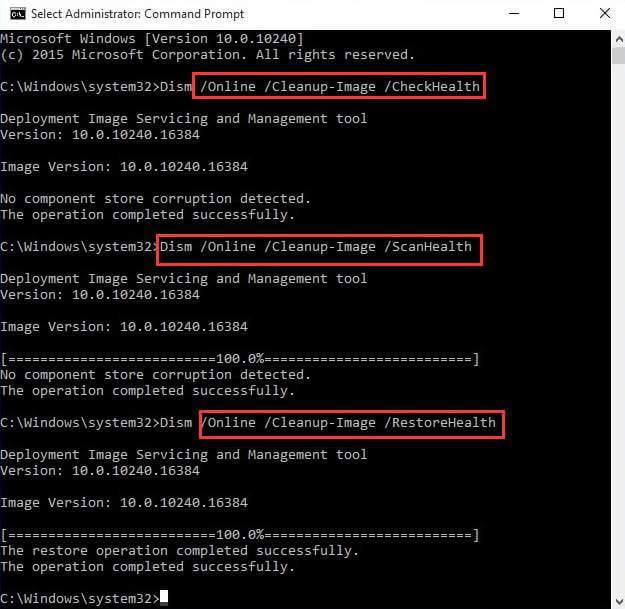
- Warten Sie, bis der Scanvorgang abgeschlossen ist
Starten Sie nach Abschluss des Scanvorgangs Ihren Computer neu und prüfen Sie, ob der Windows 10-Fehler des modernen Setup-Hosts behoben ist oder nicht.
Lösung 6: Überprüfen Sie den Festplattenspeicher
Einer der Gründe, warum ein moderner Setup-Host nicht mehr funktioniert, ist möglicherweise der geringere freie Speicherplatz auf Ihrem System.
Es sollte mindestens 15 GB + zusätzlicher Speicher für Apps und Daten vorhanden sein, da für das Media Creation Toolkit 8 GB zum Herunterladen des Updates und für die Apps nach dem Upgrade erforderlich sind.

Überprüfen und freigeben Sie daher den Festplattenspeicher auf Ihrem System und löschen Sie die unnötigen Daten, die Ihren Systemspeicher belegen.
Beste und einfach zu behebende Der moderne Setup-Host funktioniert nicht mehr Error
Die oben angegebenen manuellen Lösungen lösen, dass der moderne Setup-Host nicht mehr funktioniert. Wenn Sie jedoch immer noch mit dem Problem konfrontiert sind oder die Handbücher nicht ausführen können, finden Sie hier eine einfache Lösung für Sie.
Probieren Sie die PC Reparatur Werkzeug. Dies ist ein erweitertes Reparatur-Tool, das Ihren Computer einmal scannt, Fehler wie DLL-Fehler, Registrierung, Aktualisierungsfehler, BSOD-, Spiel- und andere Fehler erkennt und automatisch löst.
Dieses Tool repariert auch beschädigte, beschädigte oder unzugängliche Windows-Systemdateien und optimiert die Leistung Ihres PCs.
Holen Sie sich PC Reparatur Werkzeug, um den modernen Setup-Host zu beheben
Fazit
Alles klar Leute.
Ich habe mein Bestes versucht und festgestellt, dass die Lösungen, die Ihnen bei der Behebung des modernen Setup-Hosts helfen, nicht mehr funktionieren Windows 10-Aktualisierungs fehler.
Führen Sie die Lösungen nacheinander durch, um diesen Fehler zu beheben. Wenn Sie ein Anfänger sind, können Sie die oben angegebene einfache Lösung ausprobieren.
Es wird erwartet, dass Ihnen dieser Artikel gefallen hat, und er erweist sich als hilfreich für Sie bei der Lösung der Windows-Probleme.
Hardeep has always been a Windows lover ever since she got her hands on her first Windows XP PC. She has always been enthusiastic about technological stuff, especially Artificial Intelligence (AI) computing. Before joining PC Error Fix, she worked as a freelancer and worked on numerous technical projects.